Журналы установки компьютера содержат подробную информацию о точной причине каждой ошибки при установке. Если вы продолжаете сталкиваться с ошибками установки, то можете просмотреть журналы установки, чтобы найти дополнительную информацию об их причинах.
Воспользуйтесь решениями, приведенными на этой странице, если при попытке установить приложение Creative Cloud для настольных ПК выводится следующее сообщение об ошибке:
Как использовать журналы установки, чтобы узнать больше о ваших ошибках
Код ошибки содержится в соответствующем сообщении об ошибке или в журналах программы установки.
Ссылка «Дополнительные сведения» в сообщении об ошибке
После перехода по ссылке Дополнительные сведения , приведенной в сообщении об ошибке, вы увидите код ошибки, который приложение Creative Cloud для настольных ПК использует для определения проблемы. После нажатия кнопки «Дополнительные сведения» также отображается другая важная информация, например, путь к файлу или значение реестра.
Нам не удалось создать новый или найти существующий раздел

Журнал установки
Код ошибки можно найти также в файле журнала, который создается при установке программы. Файл журнала содержит и другие сведения, которые могут помочь устранить неполадку. Найдите файл Install.log в одной из следующих папок:
- Windows 7, 8 и 10 (64-разрядная версия): C:Program Files (x86)Common FilesAdobeInstallers
- Windows 7, 8 и 10 (32-разрядная версия): C:Program FilesCommon FilesAdobeInstallers
- macOS: /Library/logs/Adobe/Installers/
Примечание.
Не можете найти файл install.log?Вместо него продукт может создать файл log.gz. Подробнее см. в разделе «Анализ главного журнала установки продукта Creative Cloud».
Источник: helpx.adobe.com
Файлы журналов и устранения неполадок развертывания
В следующем разделе описывается связь между распространенными сценариями развертывания и связанными с ними файлами журналов. Развертывание Windows — это процесс с высокой степенью настройки, который может привести к многочисленным сбоям. Определение конкретной точки сбоя начинается с понимания принципов работы базовых технологий.
Сценарий установки Windows
Этот сценарий начинается с завершения установки Windows на новом компьютере, чтобы вы попали на рабочий стол. Этот сценарий наиболее распространен при создании эталонного образа. Этот процесс также называется первым взаимодействием с пользователем.
Как показано на следующем рисунке, ключом к устранению сбоев является определение того, где вы находитесь в процессе установки и когда происходит сбой. Так как вы создаете новую установку, жесткий диск изначально недоступен, поэтому программа установки Windows записывает журналы в память. После форматирования жесткого диска программа установки продолжит вход непосредственно на новый жесткий диск ( C:Windows ). Файлы журналов, созданные на этапе Windows PE, являются временными.
Не удалось создать новый или найти существующий раздел Windows 11 и Windows 10 при установке (новое)
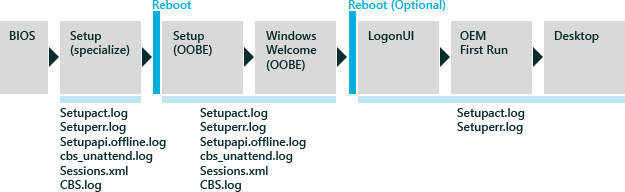
При сбое в программе установки Windows сначала просмотрите записи в файле Setuperr.log, затем затем в файле Setupact.log, а затем другие файлы журнала при необходимости.
Файлы журналов windows Setup-Related
Основной файл журнала для большинства ошибок, которые происходят в процессе установки Windows. Существует несколько экземпляров файла Setupact.log, в зависимости от того, в какой точке процесса установки происходит сбой. Важно знать, какую версию файла Setupact.log следует просмотреть в зависимости от этапа, на котором вы находитесь.
Настройка (специализация): X:Windowspanther
Настройка (OOBE), LogonUI, oem First Run:%windir%panther
Встроенный интерфейс (OOBE): %windir%pantherunattendGC
Общий список ошибок, возникших на этапе специализированной настройки. Файл Setuperr.log не содержит никаких конкретных сведений.
Настройка (специализация): %windir%panther
Настройка (специализация): %windir%panther
Настройка (OOBE), LogonUI, oem First Run: %windir%panther
Сбои драйвера на подфазе специализации компонентов этапа специализации установки.
Сбои автоматической установки при обслуживании.
Сбои драйвера на этапе запуска программы установки.
Файл журнала транзакций на основе XML, который отслеживает все действия по обслуживанию на основе идентификатора сеанса, клиента, состояния, задач и действий. При необходимости файл Sessions.log будет указывать на файлы DISM.log и CBS.log для получения дополнительных сведений.
Файл журнала обслуживания, содержащий дополнительные сведения о сбоях автономного обслуживания.
Сценарий автономного обслуживания
Сценарий автономного обслуживания включает добавление и удаление обновлений, драйверов и языковых пакетов, а также настройку других параметров без загрузки Windows. Так как это устраняет необходимость в повторном создании обновленных образов, автономное обслуживание является эффективным способом управления существующими образами, хранящимися на сервере. Вы можете выполнять автономное обслуживание образа, подключенного или применяемого к диску или каталогу.
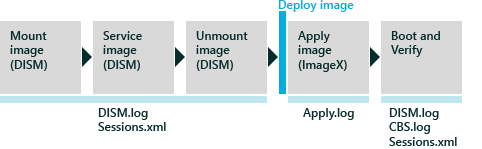
DISM — это основное средство для всех задач автономного обслуживания. DISM выполняется из командной строки из среды предустановки Windows или операционной системы Windows. Если при выполнении команды DISM возникает сбой, средство предоставит немедленный ответ и зановит проблему в файл DISM.log. Файл Session.xml — это файл журнала транзакций, в который записываются все действия по обслуживанию в целевой операционной системе. Файл Session.xml можно использовать вместе с файлом DISM.log для определения точек сбоев и необходимых действий по обслуживанию.
При сбое при автономном обслуживании сначала просмотрите файл DISM.log, чтобы найти конкретные ошибки. Если файл DISM.log не содержит ошибок, просмотрите файл журнала Sessions.xml второй, а затем файл CBS.log.
Файлы журналов, связанные с автономным обслуживанием
Основной файл журнала для всех автономных действий с использованием DISM.
Вы также можете создать файл журнала DISM в другом расположении с помощью параметра /LogPath . Уровень данных, записанных в файл журнала, также можно контролировать с помощью параметра /LogLevel .
Журнал транзакций на основе XML, который отслеживает все действия обслуживания на основе идентификатора сеанса, клиента, состояния, задач и действий. При необходимости файл Sessions.log будет указывать на файлы DISM.log и CBS.log для получения дополнительных сведений.
Дополнительные сведения об автономном обслуживании см. в статье Основные сведения о стратегиях обслуживания.
Сценарий обслуживания по сети
Этот сценарий заключается в обслуживании работающей операционной системы. Этот сценарий включает загрузку компьютера в режим аудита для добавления драйверов, приложений и других пакетов. Обслуживание по сети идеально подходит для драйверов, если пакеты драйверов имеют совместные установщики или зависимости приложений. Это также эффективно, если большинство пакетов обслуживания имеют установщики, обновления находятся в .msi или KB.exe форматах файлов или приложения используют службы и технологии, установленные windows (например, платформа .NET Framework или полную поддержку plug and play).
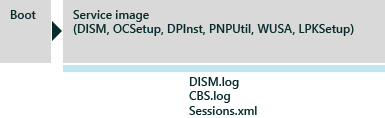
Как и при автономном обслуживании, все журналы записываются в файлы DISM.log, CBS.log и Sessions.xml. Если при выполнении команды DISM возникает сбой, средство предоставит немедленный ответ, а также зановит проблему в файл DISM.log. Файл Session.xml — это файл журнала транзакций, в который записываются все действия по обслуживанию в целевой операционной системе. Файл Session.xml можно использовать вместе с файлом DISM.log для определения точек сбоев и необходимых действий по обслуживанию.
При сбое при автономном обслуживании просмотрите файл DISM.log на наличие определенных ошибок. Если файл DISM.log не содержит ошибок, просмотрите файл журнала Sessions.xml, а затем файл CBS.log.
Файлы журналов Servicing-Related в Сети
Основной файл журнала для всех сетевых действий с помощью DISM. При необходимости DISM.log указывает на CBS.log для получения дополнительных сведений.
Вы также можете указать файл журнала DISM в другое расположение с помощью команды /LogPath. Данные журнала также можно контролировать с помощью команды /LogLevel.
Дополнительный файл журнала, содержащий дополнительные сведения о сбое обслуживания в сети. DISM.log будет ссылаться на CBS.log для получения дополнительных сведений.
Журнал транзакций на основе XML, который отслеживает все действия обслуживания на основе идентификатора сеанса, клиента, состояния, задач и действий. При необходимости Sessions.log будет указывать на DISM.log и CBS.log для получения дополнительных сведений.
Дополнительные сведения об автономном обслуживании см. в статье Основные сведения о стратегиях обслуживания.
Диагностика файлов журналов Servicing-Related в Интернете
SetupDiag — это автономное средство диагностики, которое можно использовать для получения сведений о причинах неудачного обновления. SetupDiag работает путем проверки файлов журнала установки Windows. Он пытается проанализировать эти файлы журналов, чтобы определить первопричину сбоя при обновлении компьютера до новой версии Windows. Начиная с Windows 10 версии 2004 программа установки Windows включает и запускает SetupDiag. При запуске программы установки Windows setupdiag.exe с параметрами /ZipLogs:False /Format:xml /Output:%windir%logsSetupDiagSetupDiagResults.xml /RegPath:HKEY_LOCAL_MACHINESYSTEMSetupSetupDiagResults .
Дополнительные сведения о SetupDiag см. в разделе SetupDiag.
Источник: learn.microsoft.com
Не ставится Винда
При установке Винды, после выбора раздела происходит следующее:
1) При установке 7-ки пишет так: «Программе установки не удалось создать новый или найти существующий системный раздел. Дополнительные сведения смотри в файлах журнала программы установки»
2) При установке ХРюши: «Для установки Windows ХР в выделенный раздел необходимо записать некоторые файлы загрузки на следующий диск: 305243 М диск 0 ID 0 шина 0 на ATAPI [MBR]. Однако этот диск не содержит раздела, совместимого с ВИН ХР. Для продолжения установки вернитесь на экран назад и создайте раздел совместимый с ХР».
Пробовал всё: разделы удалял, создавал заново, форматировал, пытался поставить в другие разделы. Если бы не АКРОНИС и старый архив.
P.S. Именно эти операционные системы ранее без проблем устанавливались на комп. Что случилось? Да, и ещё причина переустановки в синем экране при загрузке, что было там — и не спрашивайте. Давно хотел Винду переставить, а тут случай.
Англ. языка не знаю, не переводил и не читал.

Александр задал(а) этот вопрос 13 января 2012
Ответы:

Роман | 1 февраля 2014, 20:10
Решил проблему следующим образом. Скачал дрова SATA на жесткий диск, закинул на флешку. Перед установкой вставил флешку в комп и запустил установку. Даже не пришлось нажимать F6 во время начала установки. При определении жестких дисков он сам взял нужные дрова, определил жесткий диск и начал форматирование.
Далее все как обычно.

Sergey | 2 апреля 2012, 22:24
Было такое на чужом компе, не ставилась с диска система — ни Win ХР, ни Win 7 (изначально нужна была XP). В материнке был какой-то кривой БИОС. Видимо, энтузиаст поработал. Не было возможности поставить эмуляцию IDE для SATA винтов. Проблема решилась следующим образом — с того же диска сделал загрузочную флешку ХР, плюс интегрировал туда SATA-дрова. И все поехало!
Просто система без драйверов диски-то видела, но, что с ними делать не знала. Нужно было объяснить, что это именно SATA винты. Что дрова и сделали!

Александр | 17 января 2012, 17:34
Всем спасибо за участие. Проблема пока решена. Кому интересно, зашёл через Акронис Диск Директор (https://www.cdmail.ru/disk/utilities/acronis.htm) под Линуксом. Оказалось, что есть свободное пространство на диске, перед диском С:. Это пространство добавил в партицию С: и отформатировал через Линукс в NTFS.
После этого установил Семерку.

Silver | 17 января 2012, 15:19
Для ХР. В BIOS для контроллера SATA нужно переключить режим ACHI в IDE.
Для 7. Все равно какой режим для SATA. Не помню этап (один из начальных), но там есть кнопка, чтобы отформатировать раздел, на который устанавливаешь ОС.

Александр | 17 января 2012, 13:46
Для autocrat : Ведь cuanza предлагает удалить все разделы. Физический жесткий диск у меня 1, а логических — 4.

autocrat | 16 января 2012, 01:52
Хотел бы сделать несколько пояснений насчет сохранения информации. Сначала следует уменьшить раздел настолько, насколько позволяет общий объем проблемного раздела. В образовавшемся незанятом пространстве создайте логический раздел для информации. Перенесите (а лучше скопируйте — удалить лишнее никогда не поздно) всю свою инфу на новый раздел.
Если за один раз не получится (очень много инфы), то операцию по изменению размеров разделов повторить до тех пор, пока не сохраните всё. Самый лучший вариант, конечно, перетащить всю инфу на другой физический жесткий диск, а своему устроить проверки-восстановления без боязни потери информации.

autocrat | 16 января 2012, 01:39
Информацию необходимо перенести на логический раздел, если он есть. В том случае, если нет его, то создать. Желательно в конце диска. В незанятом пространстве самым первым (чтобы не было случайных заморочек с созданием загрузочной записи в начале диска) создать желаемого размера основной активный раздел (мне хватает для Windows 7 — 50 Гб, для Windows XP — 25 Gb). Желательно создать Зону Безопасности для сохранения образов Вашей операционной системы (это я рассказываю про Acronis — https://www.cdmail.ru/disk/utilities/acronis.htm) размером примерно 30 Гб (ее следует поместить самой последней).
При разбивке диска в Акронисе следует проследить за тем, чтобы в начале диска не осталось ни одного байта-килобайта незанятого пространства (там может сохраниться старая загрузочная запись). Можете, на всякий случай, отформатировать раздел в NTFS (хотя это и не обязательно — при установке Винда сама все сделает). Про приоритеты загрузки в БИОСе, полагаю, рассказывать не надо (у Вас один жесткий диск).

Александр | 14 января 2012, 19:36
ДЛЯ SELEV: БИОС сбросил по умолчанию. В Акронисе восстанавливал вместе с MBR, разве это не одно и то же, что и MBR отдельно?
Для GUANZA: На счёт ЖД тоже подозрения есть. Шлейф только пробовал на другой разъём переставить. В БИОСе в Boot priority имеется и ЖД, и СД, и флоппи (Да он у меня есть 🙂 ). Удалить разделы можно, но информацию скинуть некуда, она ведь удалится при удалении раздела?

selev | 14 января 2012, 18:07
И проверьте в биосе отключена ли функция вирус протекшен, она же boot protection. Названия разные, но суть одна, блокирование нулевого сектора от изменений.

selev | 14 января 2012, 18:05
Снова загрузитесь с диска акрониса и при восстановлении выберите в опциях только восстановление MBR.
- Мой компьютер не видят другие компьютеры в домашней группе, сам он их видит
- Какую операционку посоветуете?
- Windows 8 лучше Windows 7?
- Можно ли Windows 10 скачать бесплатно, не нарушая закон?
- Как пользоваться Smart Boot Manager под DOS-ом?
- Окно: «Драйвер для устройства #UNKNOWN# не установлен. «
- Все вопросы этой рубрики
Источник: www.cdmail.ru